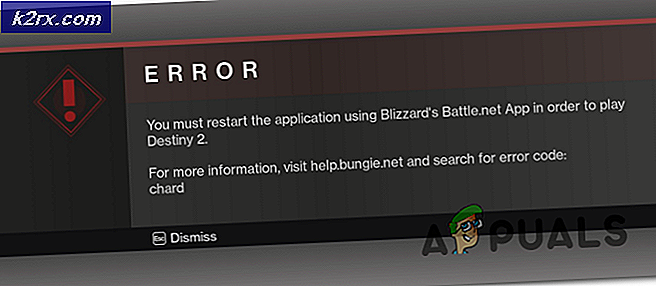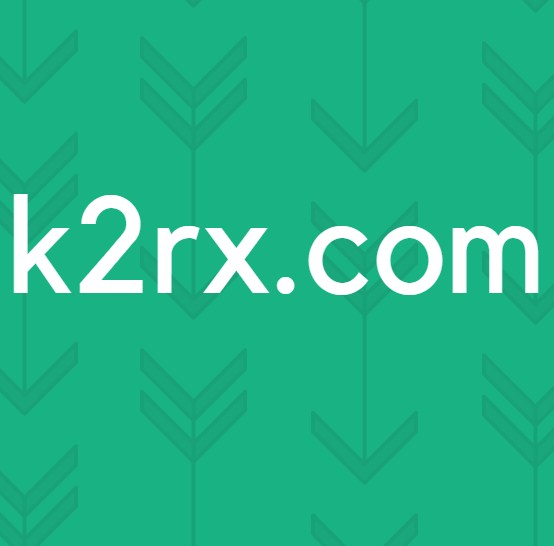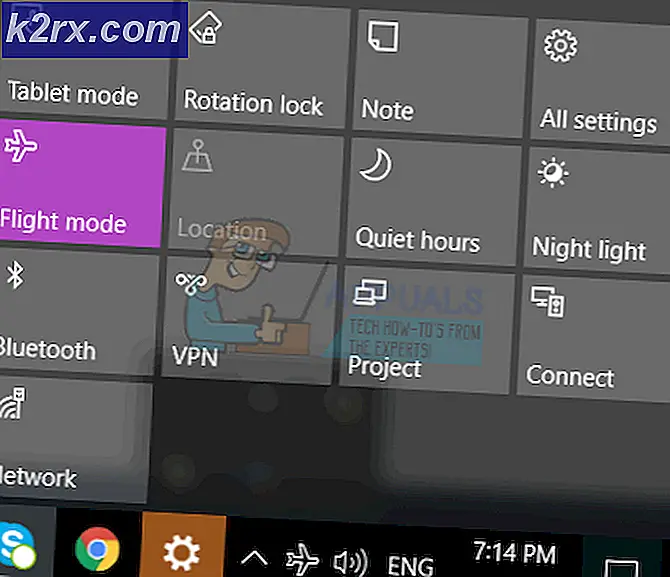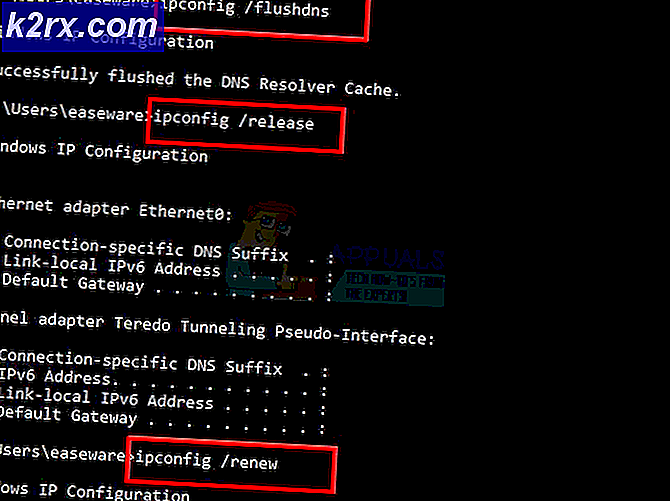FIX: Photo Gallery is gestopt met werken
Windows Fotogalerie (voorheen bekend als Windows Live Photo Gallery ) is een imageorganizer, afbeeldingseditor, afbeeldingsviewer en een toepassing voor het delen van afbeeldingen gemaakt door Microsoft en bedoeld voor gebruik met de reeks Windows-besturingssystemen. Windows Photo Gallery wordt geleverd met de Windows Essentials- softwaresuite en is een van de beste programma's in zijn soort die er zijn.
Veel Windows-gebruikers geven de voorkeur aan Windows Photo Gallery boven de meer professionele (en aanzienlijk duurdere) toepassingen van hun overtuiging die beschikbaar zijn als opties voor Windows-gebruikers. Er is gewoon iets aan de eenvoud en het gebruiksgemak dat Windows Photo Gallery met zich meebrengt dat de meer professionele beeldbewerkings- en -verwerkingstoepassingen die er zijn, gewoon niet kunnen uitdelen. Dat betekent echter op geen enkele manier dat Windows Photo Gallery perfect is. Gebruikers van Windows Photo Gallery kunnen tientallen hobbels en problemen tegenkomen, waaronder de Photo Gallery- werkfout.
Gebruikers die door deze fout worden getroffen, zien dat Windows Photo Gallery niet opstart zoals het hoort, ongeacht hoe vaak ze het proberen te starten, en elke keer dat ze het proberen te starten, ontvangen ze een foutmelding dat Photo Gallery is gestopt werken . Gebruikers die door dit probleem worden getroffen, zijn meer dan in staat om afbeeldingen te bekijken die zijn gekoppeld aan Windows Fotogalerie en ze zelfs te bewerken, maar ze ontvangen de Photo Gallery niet meer elke keer dat ze het programma proberen te starten, een werkende foutmelding.
Als u Windows Photo Gallery gebruikt op Windows 10, is de kans groot dat door het installeren van alle beschikbare Windows-updates dit probleem wordt opgelost en dat de Photo Gallery voor u niet meer werkt.
PRO TIP: Als het probleem zich voordoet met uw computer of een laptop / notebook, kunt u proberen de Reimage Plus-software te gebruiken die de opslagplaatsen kan scannen en corrupte en ontbrekende bestanden kan vervangen. Dit werkt in de meeste gevallen, waar het probleem is ontstaan door een systeembeschadiging. U kunt Reimage Plus downloaden door hier te klikkenAls dat echter niet voor u werkt of als u Windows Photo Gallery op een andere versie van het Windows-besturingssysteem gebruikt, moet u dit als volgt doen om dit probleem op te lossen en ervoor te zorgen dat het programma met succes wordt gestart. Hoewel de onderstaande stappen het probleem voor u moeten oplossen, raden we u aan om Reimage Repair uit te voeren om te scannen op corrupte systeembestanden. Je kunt Reimage Reapir downloaden door hier te klikken
Houd de Windows-toets ingedrukt en druk op X. Kies Configuratiescherm en typ Opties voor bestandsverkenner .
Klik op het zoekresultaat met de naam Zoekopties voor bestanden en mappen wijzigen
Navigeer naar het tabblad Weergave in het dialoogvenster Opties voor bestandsverkenner .
Klik onder Verborgen bestanden en mappen in het gedeelte Geavanceerde instellingen op Verborgen bestanden en mappen weergeven .
Klik op Toepassen en vervolgens op OK en sluit het dialoogvenster Mapopties .
Navigeer naar de volgende map:
C: \ Gebruikers \ [Naam van gebruiker] \ AppData \ Local \ Microsoft \ Windows Fotogalerie
Druk op Ctrl + A om alle bestanden in deze map te selecteren, druk op de Delete- knop op uw toetsenbord en bevestig de actie in de resulterende pop-up.
Start de computer opnieuw op en Windows Photo Gallery zou met succes moeten opstarten als u eenmaal bent opgestart.
Als preventieve maatregel wilt u misschien alle bestanden in de map Windows Fotogalerie naar een veilige locatie kopiëren voor het geval er iets misgaat en u een back-up van die bestanden nodig hebt.
Zodra u dit probleem met succes hebt opgelost, moet u teruggaan naar Mapopties en de optie Verborgen bestanden en mappen weergeven uitschakelen door in plaats hiervan de optie Verborgen bestanden en mappen verbergen niet direct boven de pagina te selecteren.
PRO TIP: Als het probleem zich voordoet met uw computer of een laptop / notebook, kunt u proberen de Reimage Plus-software te gebruiken die de opslagplaatsen kan scannen en corrupte en ontbrekende bestanden kan vervangen. Dit werkt in de meeste gevallen, waar het probleem is ontstaan door een systeembeschadiging. U kunt Reimage Plus downloaden door hier te klikken